fix update flash plugin on kali rolling
author:@kerker
0x00设置软件源
root@kali:~# vim /etc/apt/sources.list
建议把官方源注释掉,粘贴以下内容的其中一个,中科大的比较快。
#中科大kali源
deb http://mirrors.ustc.edu.cn/kali sana main non-free contrib
deb http://mirrors.ustc.edu.cn/kali-security/ sana/updates main contrib non-free
deb-src http://mirrors.ustc.edu.cn/kali-security/ sana/updates main contrib non-free
#阿里云kali源
deb http://mirrors.aliyun.com/kali sana main non-free contrib
deb http://mirrors.aliyun.com/kali-security/ sana/updates main contrib non-free
deb-src http://mirrors.aliyun.com/kali-security/ sana/updates main contrib non-free
!注意kali 1.0的源和2.0的不一样,后者的源应有sana字样,第一次就是不知道,以为可以通用,然后就没有然后了。
root@kali:~#apt-get update 更新软件列表
root@kali:~#apt-get upgrade 应用软件列表更新
root@kali:~#apt-get dist-upgrade 大版本更新
以后每次安装软件,注意update一下列表,保证所有软件都是最新的。
0x01安装Flash Player
下载页面:https://get.adobe.com/cn/flashplayer/
左边第一栏,选择“.tar.gz使用于其他linux”,右边选择“立即下载”,下载好了后,解压出来。
在readme.txt写有安装的办法:
1.将libflashplayer.so 复制到浏览器目录,这是flashplayer的库文件:
example:cp libflashlayer.so <BrowserPluginsLocation>
root@kali:~#cp libflashplayer.so /usr/lib/mozilla/plugins/
~~root@kali:~#cp libflashplayer.so /usr/lib/iceweasel/ ~~
测试:更新flash player plugin只需要放到上述目录即可
诶 怎么又更新这个垃圾flash了
2.将flash player本地配置文件复制到/usr目录:
root@kali:~#sudo cp -r usr/* /usr
0x02安装java
下载页面 http://java.sun.com/javase/downloads/index.jsp
点击下载 跳转到新页面 注意点击accept License Agreement 你不接受的话 直接点下载 网页也会提示你
我是64位系统 选择linux x64的tar.gz包目前版本是8u65(15/10/26) jdk-8u65-linux-x64.tar.gz然后save files
注意!下面的命令!不要照抄我的!你自己看你下载的包的名字
解包拷贝
root@kali:~/Downloads# tar zxvf jdk-8u65-linux-x64.tar.gz
root@kali:~/Downloads# mv jdk1.8.0_65 /opt
root@kali:~/Downloads# cd /opt/jdk1.8.0_65/
安装注册
root@kali:/opt/jdk1.8.0_65# update-alternatives --install /usr/bin/java java /opt/jdk1.8.0_65/bin/java 1
root@kali:/opt/jdk1.8.0_65# update-alternatives --install /usr/bin/javac javac /opt/jdk1.8.0_65/bin/javac 1
root@kali:/opt/jdk1.8.0_65# update-alternatives --install /usr/lib/mozilla/plugins/libjavaplugin.so mozilla-javaplugin.so /opt/jdk1.8.0_65/jre/lib/amd64/libnpjp2.so 1
默认设置
root@kali:/opt/jdk1.8.0_65# update-alternatives --set java /opt/jdk1.8.0_65/bin/java
root@kali:/opt/jdk1.8.0_65# update-alternatives --set javac /opt/jdk1.8.0_65/bin/javac
root@kali:/opt/jdk1.8.0_65# update-alternatives --set mozilla-javaplugin.so /opt/jdk1.8.0_65/jre/lib/amd64/libnpjp2.so
验证
root@kali:/opt/jdk1.8.0_65# java -version
java version "1.8.0_65"
Java(TM) SE Runtime Environment (build 1.8.0_65-b17)
Java HotSpot(TM) 64-Bit Server VM (build 25.65-b01, mixed mode)
java网页验证,需要重启浏览器
http://www.java.com/en/download/installed.jsp
提示需要浏览器允许java,点是。
祝贺您!
您已安装了推荐的 Java 版本。 (Version 8 Update 65).
0x03设置按键
笔记本的话,建议勾选 设置-鼠标和触摸板 ,最下面一排 轻触表示点击。
设置-键盘-快捷键-自定义快捷键 右栏左下角的+号 添加
比如我习惯了windows下的win+R出现运行/命令行
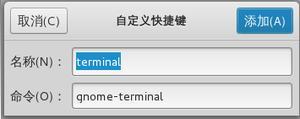
名称随便填 命令填gnome-terminal (kali默认的桌面环境是gnome) 快捷键 设置成super+r
还有一个 系统监视器 类似windows下的任务管理器 里面能看到所有的进程 包括他自己 gnome-system-monitor
同样 添加 命令填写gnome-system-monitor 快捷键就自己设置啦~
0x04输入法
虽然我英文还是不错 我也不用qq啥的了吧 但是出了问题要百度还是得用中文啊
我用的是fcitx 小企鹅输入法
root@kali:~#apt-get install fcitx fcitx-pinyin fcitx-module-cloudpinyin fcitx-googlepinyin
关键的 步骤 设置-区域和语言-格式 一栏目 改为 中文(汉语)
下载输入法配置工具
root@kali:~#apt-get install im-config
好像现在的kali版本都自带了im-config
im-config打开设置下 选择fcitx
你会看到
小企鹅输入法(Fcitx)
* 必需组件:fcitx
* 输入特定语言所需的组件:
* 简体中文拼音:fcitx-sunpinyin 或 fcitx-googlepinyin 或 fcitx-pinyin
* 简体中文五笔:fcitx-table-wubi 或 fcitx-table-wbpy
* 繁体中文:fcitx-table-cangjie
* 通用的输入法码表: fcitx-table* 套件
你要确认你要用那一项需要的组件都安装好了
查看系统的所有应用程序 找到fcitx配置 打开他
终端里可以用 fcitx-config-gtk3 打开
看一下 里面有没有 汉语(中国)类的输入法
如果没有 点下面的加号 添加
注意取消 仅显示当前语言 (only show current language) 选项 !!!
否则 如果你的系统语言是英文 将不会显示汉语的输入法
然后在上面的小小框中找到你安装的组建 如 googlepinyin 选中添加即可
live persistence 树莓派
亲测有效
如果还不行,终端下打开im-config设置一下,
或者修改im-config的配置文件
root@kali:~# vi /etc/default/im-config
将IM_CONFIG-DEFAULT_MODE修改fcitx
0x05浏览器(Iceweasel)
同步不用FQ 这还不够吗
相关链接:
知乎-你放弃 Chrome 而选择 Firefox 的原因是什么?
知乎-Firebug 和 Chrome 自带的开发人员工具相比起来有哪些优缺点?
小技能-流媒体的检测
可以用于批量查看页面内的图片 等等
使用:菜单 Tools - Page info(Ctrl+i) -Media 这里意外发现选中地址栏的url的快捷键是ctrl+l
小技能-复制表格
使用:按住ctrl+鼠标左键 即可选中 演示视频
小技能-标签组 (Tab Groups)
保存所有标签为一个分组,下一次打开还可以恢复出来。
使用:标签那列右边的下三角按钮 快捷键 Ctrl+Shift+E
搜索引擎设置
preferences-search-Add more search engines(url:about:preferences#search)
这里有很多搜索引擎 甚至还有京东 2333 找到百度添加即可 哎不像chrome 在地址栏右键就能修改
一些插件
flashgot 可直接调用外部下载工具
Autoproxy 撞墙
cookie importer, cookie manager+ 导入cookie,管理cookie
Download YouTube Video as MP4
Firebug 开发者工具 自带修改cookie
Flagfox 在地址栏末端显示国旗(国家)
HackBar
hashr 计算hash值 我感觉用不上
Live HTTP headers 修改headers 其实用Tamper Data改包也是一样的
Tamper Data
UserAgnet Switcher 可以在设置import更多的UA
poster 改包
superstart 一个美化
Tab Tree (Tree Style Tab )
SQL Inject ME 和XSS ME 不能搜索出来 点击右边下载 SQL Inject ME 和 XSS ME下载好后 重启下浏览器 在页面右键使用
0x06虚拟机
kali下可以使用VirtualBox,vm本来在win就是收费的,所以不考虑了。
下载页面:https://www.virtualbox.org/wiki/Linux_Downloads
目前最新版本 5.0.8
Debian 8 ("Jessie") i386 | AMD64
官方建议ubuntu/debian 用户最好安装dkms软件包,这样能让virtualbox基于linux更好运行
root@kali:~#apt-get install dkms
后来才发现也可以直接
root@kali:~# apt-get install virtualbox
啊。。。但是版本和官方下载的不一样。
0x07字典
stardict
词库下载 http://abloz.com/huzheng/stardict-dic/zh_CN/
解压词库到字典目录
root@kali:~# tar jxf stardict-gaojihanyudacidian_fix-2.4.2.tar.bz2 -C /usr/share/stardict/dic
还可以在 优化工具 里,将stardict设置为开机启动。
0x08娱乐
视频播放器smplayer
因为我用系统自带的视频播放器看炮姐,感觉音频和视频有点对不上,可能是解码有问题
smplayer有个问题 左键单击视频页面 不能播放/暂停 这对于用熟了windows下的播放器的人及其不便
在菜单栏-选项-首选项-键盘和鼠标-鼠标-左键单击 改为 播放/暂停 就好了
音乐播放器Clementine
游戏steam平台 见另一文。
0x09 office文档处理
为了打开office文件,linux下可以下载openoffice或者wps,我用的是wps。
下载地址:http://community.wps.cn/download/
0x10 RSS reader
我用的是Liferea ,界面还不错,比blam好多了。
apt-get install liferea
0x11其他软件
qbittorent bt
amule-emc 命令行的电驴 不好用
geany 一个IDE
meld 图形化文件差异比较
gdebi 图形化界面deb安装 (dpkg -i *.deb) kali2好像装不上
ttf-wqy-microhei 一种字体
kchmviewer 打开chm文件
freemind (类似mindmanager) 思维导图
mtr 路由追踪 (mtr 202.106.0.20 )也可以用自带的traceroute
filezilla ftp客户端
chromium
monodevelop mono-gmcs-y linux下开发.net环境
synaptic 新立德软件包管理工具
terminator 多窗口终端
ps:
1.无线网卡不能开启monitor(监听)模式
输入airodump-ng wlan0mon提示如下
ioctl(SIOCSIWMODE) failed: Device or resource busy
ARP linktype is set to 1 (Ethernet) – expected ARPHRD_IEEE80211,
ARPHRD_IEEE80211_FULL or ARPHRD_IEEE80211_PRISM instead.
Make sure RFMON is enabled: run ‘airmon-ng start wlan0 <#>’
Sysfs injection support was not found either
输入 airmon-ng start wlan0 后,网卡模式依旧为managed 。
解决方法:
卸载网卡
ifconfig wlan0 down
手动开启监听模式
iwconfig wlan0 mode monitor
加载网卡
ifconfig wlan0 up
输入这三步就不必输入airmon-ng start wlan0了,直接使用airodump-ng wlan0 捕获无线数据。
参考文档:http://wenku.baidu.com/view/e2f7a0c44028915f804dc2d6
另一种解决方法
开启不了monitor
Networkmanager和系统服务冲突
解决方法:
service network-manager stop 停用
ifconfig看不到wlan需要启用一下
ifconfig wlan0 up
iw dev wlan0 interface add wlan0mon type monitor
wlan0mon Mode:monitor
ifconfig看不到wlan0mon
ifconfig wlan0mon up
from:安全牛kali linux课程 53课时